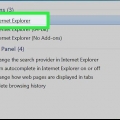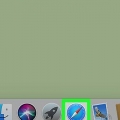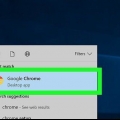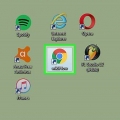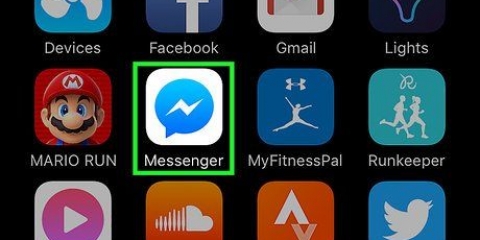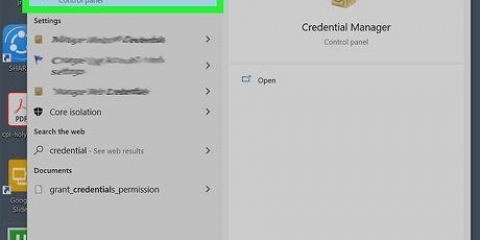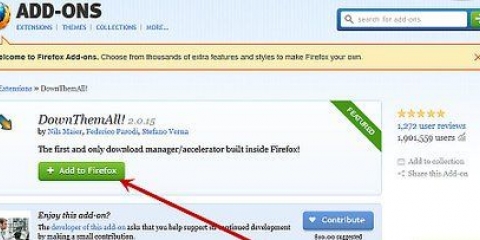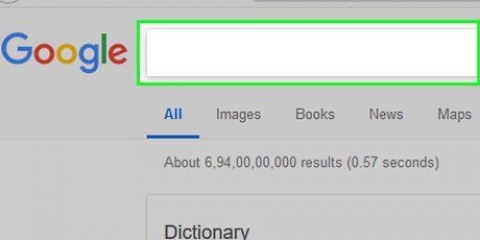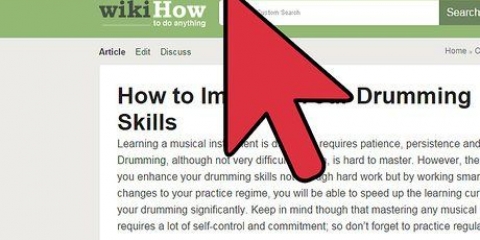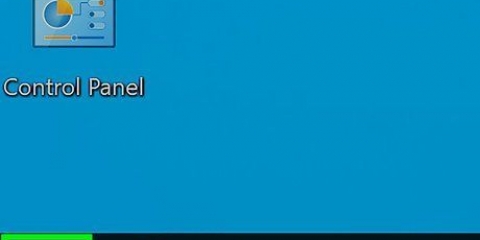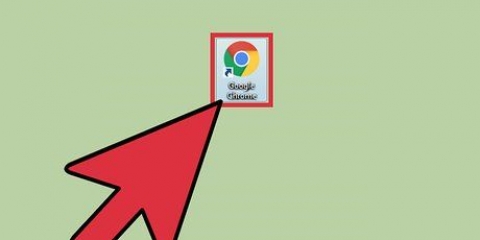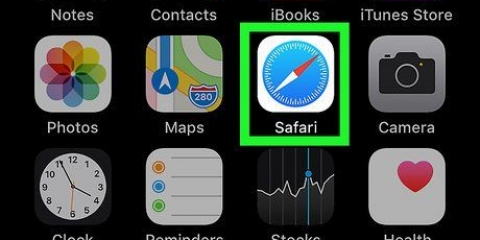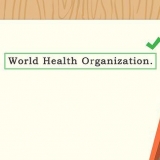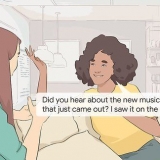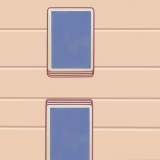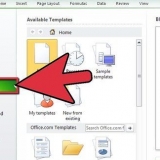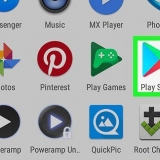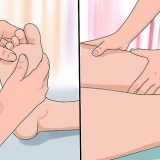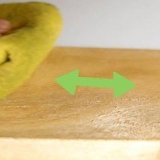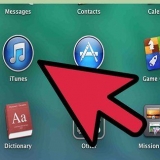In Chrome of Firefox sal jy Bekyk bronkode webwerf sien, en in Microsoft Edge en Internet Explorer Bekyk bronkode. Jy kan ook klik Ctrl+JY druk (op `n rekenaar) of ⌥Opsie+⌘ Bevel+JY (op `n Mac) om die bronkode te sien.







3. Blaai deur die bron en kies of kopieer die kode wat jy na die webwerf wil kopieer.
Bekyk die bronkode van 'n webblad
Inhoud
In hierdie artikel kan jy lees hoe om die bronkode van `n webwerf te sien, dit wil sê die kode agter `n webwerf (bv. HTML, CSS of JavaScript), in die meeste webblaaiers. Behalwe met `n sekere truuk in Safari, kan jy nie die bronkode van `n webwerf vanaf `n mobiele blaaier bekyk nie, dit wil sê vanaf byvoorbeeld jou tablet of slimfoon.
Trappe
Metode 1 van 3: Chrome, Firefox, Edge en Internet Explorer

1. Maak jou webblaaier oop. Die proses wat jy moet volg om jou bronkode te sien, is dieselfde in Chrome, Firefox, Microsoft Edge en Internet Explorer.

2. Gaan na die webwerf. Dit moet `n webwerf wees waarvoor jy die bronkode wil sien.

3. Regskliek op die bladsy. As jy op `n Mac is en jou muis het net een knoppie, kan jy eerder die sleutel druk Beheer klik en hou dit vas. Op `n skootrekenaar met `n raakpaneel kan jy met twee vingers op die bladsy klik. `n Aftrekkieslys sal dan verskyn.
Terwyl jy dit doen, moenie regsklik op `n skakel of op `n foto nie, anders sal jy die verkeerde spyskaart sien.

4. klik opBekyk bronkode webwerf of op Bekyk bronkode. Jy sal dan die bronkode van jou blaaier in `n nuwe venster of in die huidige venster sien.
Metode 2 van 3: Safari

1. Maak Safari oop. Klik op die blou ikoon in die vorm van `n kompas.

2. klik opSafari. Jy sal hierdie opsie in die boonste linkerhoek van jou Mac se kieslysbalk vind. `n Aftrekkieslys sal dan verskyn.

3. klik opVoorkeure. Hierdie opsie is in die middel van die aftreklys.

4. Klik op die bladGevorderd. Hierdie opsie is in die regter boonste hoek van die voorkeurvenster.

5. Merk die blokkie `Wys Ontwikkel-kieslys in kieslysbalk`. Hierdie opsie is amper onderaan die voorkeurvenster. Jy behoort `n spyskaart met die titel te sien Om te ontwikkel in jou Mac se kieslysbalk.

6. Gaan na die webwerf. Dit moet `n webwerf wees waarvoor jy die bronkode wil sien.

7. klik opOm te ontwikkel. Hierdie spyskaart is aan die linkerkant van die spyskaart met die titel Venster in jou Mac se kieslysbalk.

8. klik opBekyk bronkode webwerf. Dit is een van die laaste opsies in die aftreklys. As u daarop klik, word Safari opdrag gegee om die webwerf se bronkode te vertoon.
Jy kan ook die sleutels gebruik ⌥Opsie+⌘ Bevel+JY druk om die bronkode te vertoon.
Metode 3 van 3: Op wiki-bladsye
1. Gaan na die wiki-bladsy waarvoor jy die bronkode wil sien.
2. Klik op die `Bekyk bronkode`-oortjie of op `Redigeer`.
Wenke
Jy kan gewoonlik nie bronkodes in `n mobiele blaaier bekyk nie, maar jy kan Safari op `n iPhone of iPad boekmerk om `n bronkode in Safari op `n slimfoon, tablet of ander mobiele toestel te sien.
Waarskuwings
- Pasop vir die aflaai van derdeparty-toepassings wat beweer dat hulle die bronkode van `n webwerf vertoon.
Artikels oor die onderwerp "Bekyk die bronkode van 'n webblad"
Оцените, пожалуйста статью
Soortgelyk
Gewilde